Cara Memasang Terjemahan di YouTube
Menambahkan terjemahan ke video YouTube memungkinkan penonton dari seluruh dunia untuk menikmati konten Anda. Berikut langkah-langkahnya:
Langkah-langkah Menambahkan Terjemahan
- Buka YouTube Studio.
- Pilih video yang ingin Anda terjemahkan.
- Klik “Subtitle” dari menu sebelah kiri.
- Klik “Tambah Bahasa” dan pilih bahasa yang ingin Anda tambahkan terjemahannya.
- Ketik atau tempel terjemahan di kotak teks yang disediakan.
- Klik “Publikasikan” untuk menyimpan perubahan.
Tips Tambahan
- Gunakan bahasa yang jelas dan ringkas.
- Periksa terjemahan Anda untuk memastikan keakuratannya.
- Jika Anda tidak yakin tentang terjemahannya, gunakan alat terjemahan otomatis.
- Terjemahkan deskripsi video Anda untuk memberikan informasi lebih lanjut kepada penonton.
Jenis-Jenis Terjemahan yang Tersedia
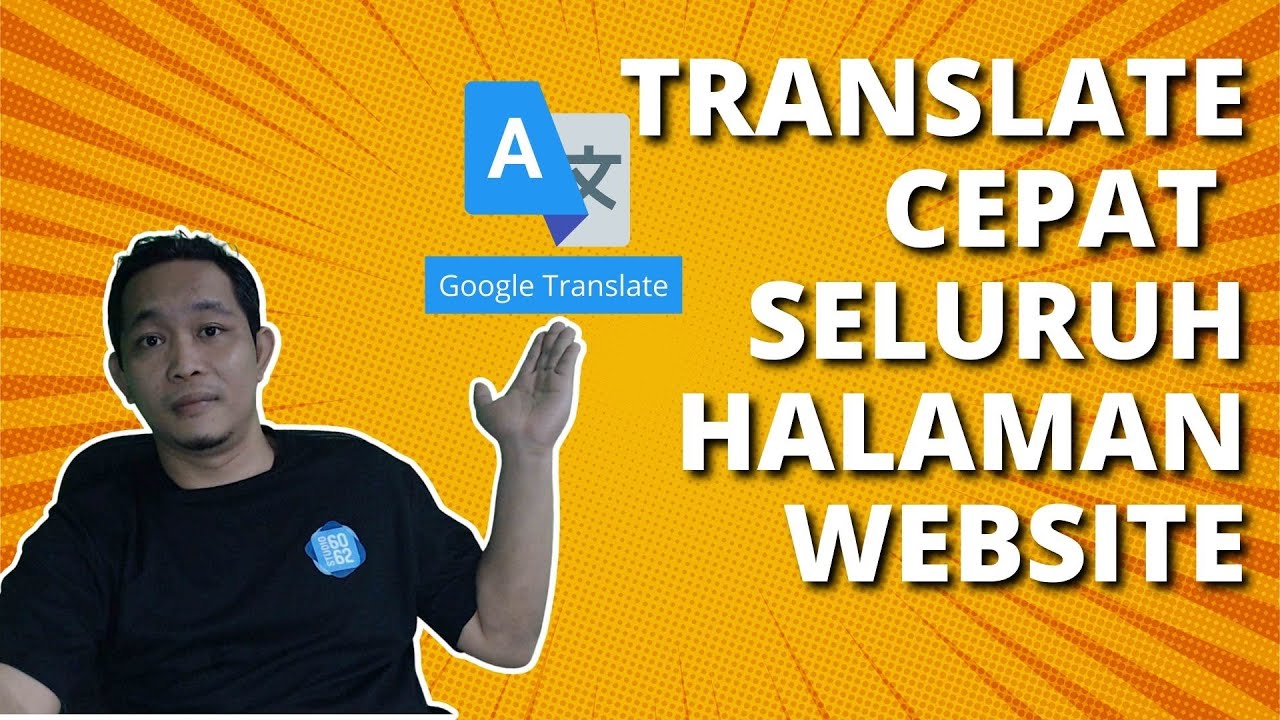
YouTube menyediakan berbagai jenis terjemahan untuk memenuhi kebutuhan penggunanya.
Terjemahan Otomatis
- Dibuat oleh algoritma kecerdasan buatan (AI) YouTube.
- Cepat dan mudah dihasilkan.
- Terkadang tidak akurat atau tidak sesuai konteks.
Terjemahan Manual
- Diterjemahkan oleh manusia.
- Lebih akurat dan sesuai konteks daripada terjemahan otomatis.
- Lebih memakan waktu dan mahal untuk diproduksi.
Cara Mengaktifkan Terjemahan
Untuk mengaktifkan terjemahan pada video YouTube, ikuti langkah-langkah berikut:
- Mulai video yang ingin Anda tonton.
- Klik ikon “Pengaturan” (roda gigi) di sudut kanan bawah pemutar video.
- Pilih “Terjemahan” dari menu.
- Pilih bahasa yang Anda inginkan dari daftar.
Pengaturan Terjemahan
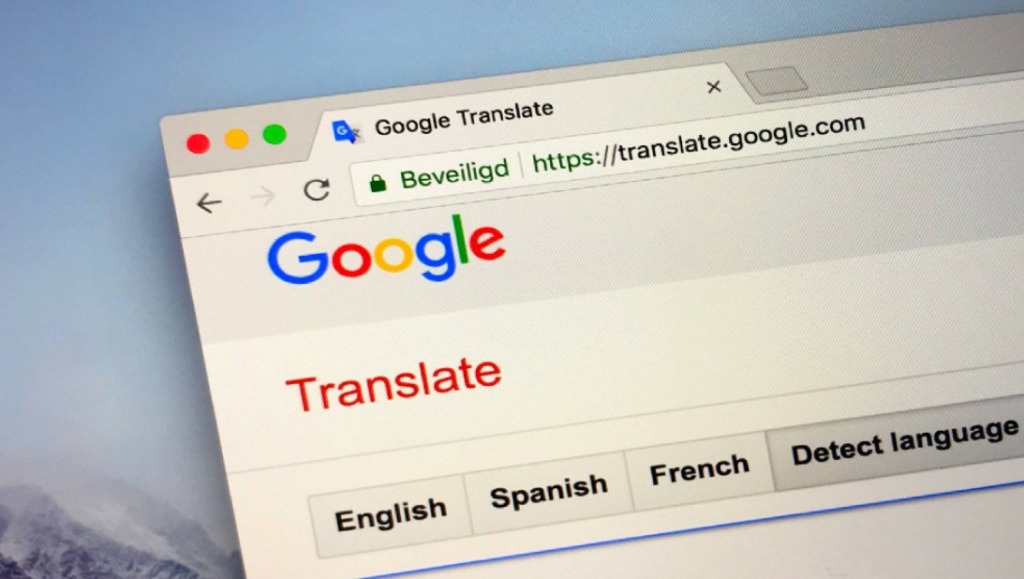
YouTube menyediakan berbagai opsi pengaturan terjemahan untuk menyesuaikan pengalaman menonton Anda. Pengaturan ini memungkinkan Anda mengontrol tampilan dan nuansa subtitle terjemahan.
Ukuran Teks
Anda dapat menyesuaikan ukuran teks subtitle untuk membuatnya lebih mudah dibaca. Untuk mengubah ukuran teks, klik ikon roda gigi di pemutar video dan pilih “Subtitle”. Dari sana, gunakan penggeser “Ukuran Teks” untuk menyesuaikan ukuran sesuai keinginan Anda.
Penempatan Subtitle
Anda juga dapat menyesuaikan penempatan subtitle di layar. Untuk melakukannya, klik ikon roda gigi di pemutar video dan pilih “Subtitle”. Dari sana, pilih opsi “Posisi” dan pilih penempatan yang Anda inginkan, seperti “Atas” atau “Bawah”.
Bahasa Default
Jika Anda sering menonton video dalam bahasa tertentu, Anda dapat mengatur bahasa default untuk subtitle. Untuk melakukannya, klik ikon profil Anda di sudut kanan atas dan pilih “Pengaturan”. Di bawah “Pemutaran dan kinerja”, klik “Bahasa terjemahan default” dan pilih bahasa yang Anda inginkan.
Tips Menggunakan Terjemahan
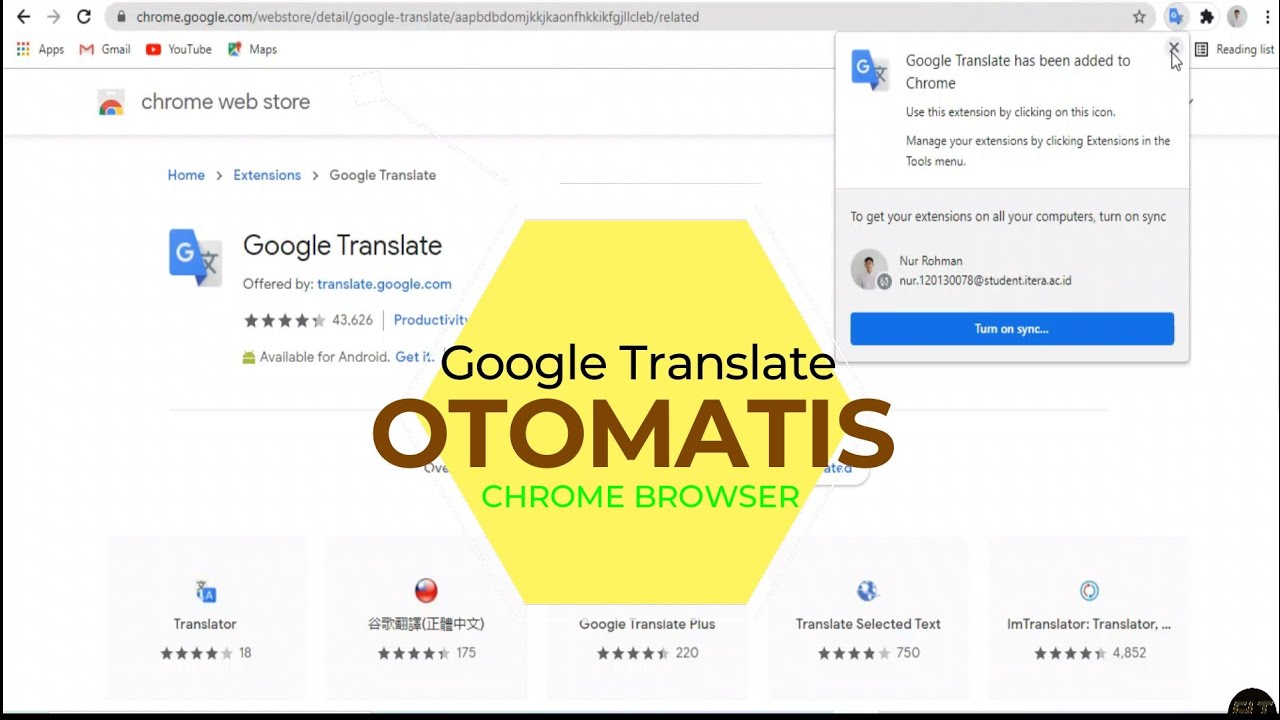
Terjemahan YouTube dapat menjadi alat yang sangat berguna untuk membuat konten Anda dapat diakses oleh audiens yang lebih luas. Namun, ada beberapa hal yang perlu diingat untuk menggunakannya secara efektif.
Cara Mengatasi Masalah Sinkronisasi
Salah satu masalah paling umum yang terjadi saat menggunakan terjemahan adalah masalah sinkronisasi. Ini terjadi ketika terjemahan tidak sesuai dengan audio. Untuk mengatasi masalah ini, Anda dapat mencoba hal berikut:
- Periksa pengaturan bahasa di YouTube. Pastikan Anda telah memilih bahasa yang benar untuk audio dan terjemahan.
- Muat ulang halaman. Terkadang, masalah sinkronisasi dapat diselesaikan dengan memuat ulang halaman.
- Gunakan pemutar video pihak ketiga. Jika Anda masih mengalami masalah sinkronisasi, Anda dapat mencoba menggunakan pemutar video pihak ketiga seperti VLC atau MPC-HC.
Cara Mendapatkan Terjemahan yang Akurat
Untuk mendapatkan terjemahan yang akurat, Anda dapat mencoba hal berikut:
- Gunakan bahasa ibu Anda sebagai bahasa sumber. Ini akan membantu Anda memastikan bahwa terjemahannya akurat.
- Gunakan kamus atau alat penerjemahan untuk memeriksa terjemahan Anda. Ini akan membantu Anda mengidentifikasi dan memperbaiki kesalahan apa pun.
- Minta umpan balik dari penutur asli bahasa target. Ini akan membantu Anda memastikan bahwa terjemahan Anda dapat dipahami oleh audiens target Anda.
Cara Memanfaatkan Fitur Terjemahan
YouTube menawarkan berbagai fitur terjemahan yang dapat membantu Anda memaksimalkan penggunaan terjemahan. Fitur-fitur ini meliputi:
- Terjemahan otomatis: YouTube akan secara otomatis menerjemahkan video Anda ke dalam bahasa yang paling umum digunakan oleh audiens Anda.
- Terjemahan yang dibuat komunitas: Pengguna YouTube dapat membuat dan mengunggah terjemahan mereka sendiri. Anda dapat memilih untuk menggunakan terjemahan ini jika tersedia.
- Terjemahan kustom: Anda dapat mengunggah terjemahan Anda sendiri untuk video Anda. Ini berguna jika Anda ingin menggunakan terjemahan profesional atau jika Anda ingin memastikan bahwa terjemahannya akurat.
Dengan mengikuti tips ini, Anda dapat menggunakan terjemahan YouTube secara efektif untuk membuat konten Anda dapat diakses oleh audiens yang lebih luas.







